Outbyte Bilgisayar Onarımı Nasıl Kullanılır: Bilgisayarınızı İş ve Eğitim İçin Kurmak İçin 4 İpuçları
Yayınlanan: 2022-02-13Outbyte PC Repair aracını verimli bir şekilde nasıl kullanacağınızı bilmek ister misiniz? Outbyte PC Repair aracını işiniz ve çalışmanız için verimli bir şekilde kullanmanın basit ipuçlarını burada bulabilirsiniz.
Günümüzde her şey zaman ve verimlilikle ilgili. İşyerinde üretkenliği artırmak için yapılabilecek birçok şey vardır. Ofis masanızı toplamak veya rahat bir ergonomik sandalye kullanmak kesinlikle görevlerinize daha iyi odaklanmanıza yardımcı olabilir. Ayrıca, gününüzü önceden planlamak ve en önemli görevlere öncelik vermek, teslim tarihlerine ayak uydurmanın harika bir yoludur.
Bu günlerde çoğu iş veya çalışma PC'ler kullanılarak yapıldığından, cihazınızı günlük aktivitelerinizi tamamlayacak ve bunları daha hızlı ve verimli bir şekilde gerçekleştirmenize olanak sağlayacak şekilde optimize etmek de önemlidir.
Outbyte PC Repair, bir dizi bilgisayar optimizasyon seçeneğine sahip bir programdır. Kendim bir Outbyte kullanıcısı olarak, üretkenliğimi artırmak ve iş sürecime müdahale eden sorunların sayısını azaltmak için bu araçları kullanabildim.
İçindekiler
Outbyte PC Repair nasıl kullanılır
Aşağıda, bu aracın üretkenliğinizi artırmanıza ve çalışma veya eğitim sürecinizi daha sorunsuz hale getirmenize nasıl yardımcı olabileceğine dair birkaç ipucu vereceğim.
İpucu 1: Pop-up'ları Durdurun
Yanlışlıkla veya isteyerek web sitelerinin size bildirim göndermesini kabul etmiş olabilirsiniz. Her durumda, bu bildirimler ders çalışırken veya patronunuz veya ekibinizle Skype görüşmesi yaparken dikkatinizi dağıtabilir, bu nedenle onları kapatmak iyi bir fikir olabilir.
Yüzlerce web sitesini ziyaret ettikten sonra, hangi web sitelerinden açılır pencereleri almayı kabul ettiğinizi manuel olarak bulmak ve bunları kapatmak sizin için zor olabilir. Outbyte PC Repair, cihazınızla ilgili tüm web sitesi açılır pencerelerini hızla tanımlayabilen bir 'Açılır Pencereleri Durdur' elektrikli aracına sahiptir. Pano, bir açılır pencerenin hangi web sitesiyle ilgili olduğunu ve bu siteye güvenip güvenemeyeceğinizi söyleyen bir derecelendirmeyi görüntüler.
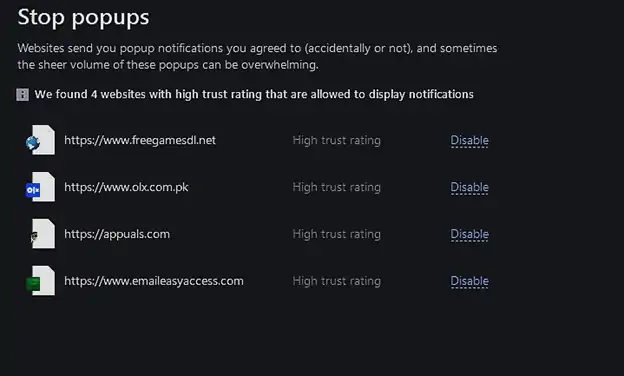
Outbyte, size bildirim gönderebilecek web sitelerini bulur ve bunları tek bir tıklamayla devre dışı bırakmanıza olanak tanır.
Elektrikli El Aletleri > Açılır Pencereleri Durdur'a tıklayın.
Bildirim almayı durdurmak istediğiniz web sitelerinin yanındaki 'Devre Dışı Bırak'ı tıklayın.
Dilerseniz işiniz bittiğinde bildirimleri tekrar etkinleştirebilirsiniz.
2. İpucu: Pil Kullanımını Optimize Edin
Dizüstü bilgisayarınızda çalışırken ve şarj cihazınız veya elektrik prizine erişiminiz olmadığında, pilin bitmesiyle ilgili her zaman bir endişe vardır. Farkına varamayacağınız şey, PC'nizde küçük ayarlamalarla ne kadar güç tasarrufu yapabileceğinizdir.
Outbyte PC Repair, dizüstü bilgisayar kullanıcıları için güç kullanımını sınırlayabilen ve daha uzun süre çalışmanıza veya ders çalışmanıza olanak tanıyan kullanışlı bir araca da sahiptir. Araç, ekranı karartmaktan çok fazla güç tüketen uygulamaları durdurmaya kadar, çalışmaya devam ederken pil ömrünüzü tüketebilecek farklı faktörleri yönetecektir.
- Pil tasarrufunu açmak için Elektrikli El Aletleri > Pil'e tıklayın ve o anda size uygun olan seçenekleri etkinleştirin.
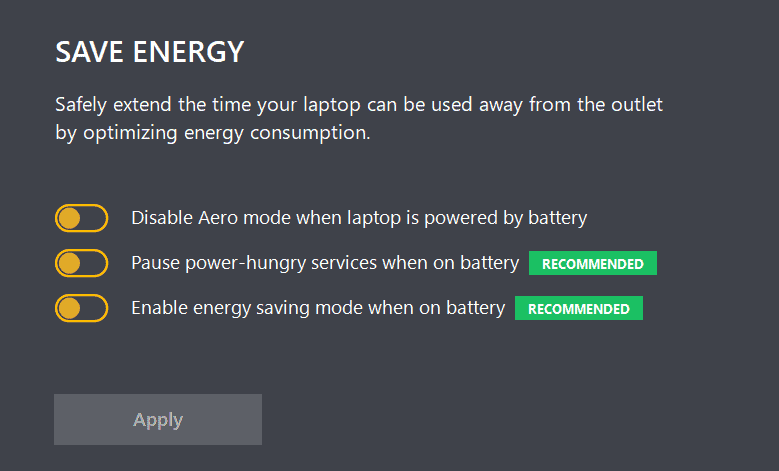
Enerji tasarrufu modunu etkinleştirin ve enerji tüketimini azaltmak için çok güç tüketen hizmetleri optimize edin.
- İlgili: Zararlı bir bilgisayarı onarmanın 6 etkili yolu
- Bozuk Excel Dosyasını Kurtarmak veya Onarmak için 3 Yöntem
3. İpucu: Gizlilik Korumasını Etkinleştirin
İlk olarak, kişisel bilgilerinizin sızdırılmasını istemezsiniz. İkinci olarak, iş veya işle ilgili herhangi bir verinin de üçüncü şahıslara iletilmesini istemezsiniz.

Gizlilik Güç Aracı, gizlilik endişeleriyle hızlı bir şekilde başa çıkmanın bir yolunu sunar ve sürekli olarak veri güvenliğini korumanıza yardımcı olur. Örneğin, tarayıcı kayıtlarınızı temizleyebilir ve bazı web sitelerinin kullanabileceği izleme çerezlerini de kaldırabilir. Bunu yapmanın faydalarından biri, bilgisayar korsanlarının bazı web sitelerinin kullanabileceği çerezler aracılığıyla web'deki kişisel hesaplarınıza erişmesini engellemektir.
Ayrıca Outbyte PC Repair, File Shredder'ı etkinleştirerek silinen dosyaların kurtarılmasını önleyebilir. Bu, bazı dosyaları veya belgeleri kalıcı olarak kaldırmak istemeniz durumunda kullanılabilecek ek bir koruma katmanıdır. Güvenli Arama'yı etkinleştirerek Outbyte aracının bir danışman olarak hareket etmesine de izin verebilirsiniz, güvenli olmayan sitelere erişme riskiniz olduğunda sizi bilgilendirecektir.
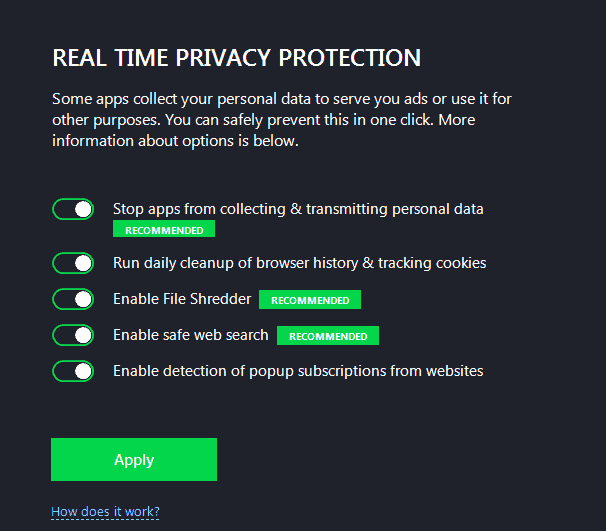
Bir kez daha, geçiş anahtarlarını tercihlerinize göre ayarlayın ve gizliliğinizi korumak istediğiniz seçenekleri etkinleştirmek için 'Uygula'yı tıklayın.
4. İpucu: Optimum Performansı Sağlayın
Düşük performans gösteren bir bilgisayar, iş görevlerinizi verimli ve zamanında tamamlamanızı zorlaştırabilir. Outbyte 'Speed' Power Tool ile PC kaynaklarınızın nereye yönlendirilmesini istediğinizi belirtebilirsiniz:
- İş veya eğitim için araştırma yaparken web tarayıcılarına öncelik verebilirsiniz.
- Bilgisayarınız iş amaçlı kullanıldığında, Microsoft Office ve diğer uygulamalar gibi iletişim araçları öncelikli olabilir. Bu durumda, 'Office, Outlook ve Skype'ı Yükselt' seçeneğini açın.
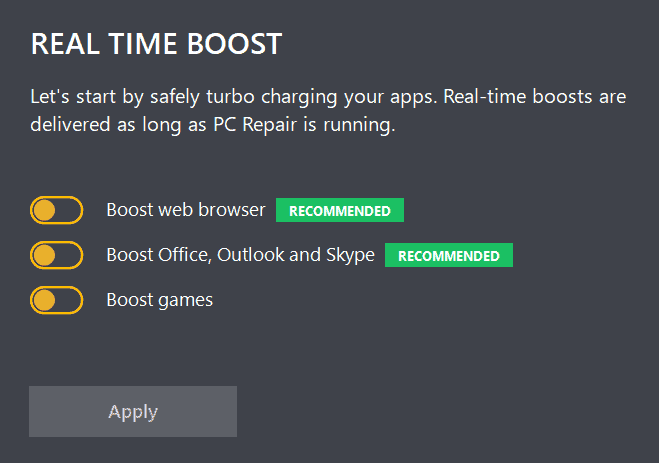
Tercihlerinizi belirtmek için geçiş anahtarlarını kullanmanız yeterlidir. Artık çok fazla kaynağı ve CPU'yu önemsiz uygulamalara ve görevlere yönlendirmek yerine, seçilen seçenekler her zaman önceliğe sahip olacak ve eskisinden daha hızlı çalışacak.
- İlgili: TweakBit PCRepairKit İncelemesi: Bilgisayarınızı İyi Bir Şekilde Düzeltmenize Yardımcı Olur
- Windows'ta Sürücüleri Yüklemenin, Güncellemenin ve Onarmanın 12 Yolu
Son sözler
PC'nizi optimize etmek, iş günlerinizi daha verimli hale getirebilir. Bu kılavuzda açıklandığı gibi sisteminizde birkaç ince ayar yaparak, Outbyte PC Repair aracını kullanarak günlük işlerinizi tamamlama veya bir sınava çalışma konusunda daha sorunsuz bir sürecin keyfini çıkarabilirsiniz.
Umarım bu eğitim , Mac ve Windows için En İyi PDF Düzenleyici yazılımı hakkında bilgi edinmenize yardımcı olmuştur. Söylemek istediğiniz bir şey varsa, yorum bölümlerinden bize bildirin. Bu makaleyi beğendiyseniz, lütfen paylaşın ve daha fazla Teknik ipucu için Facebook, Twitter ve YouTube'da WhatVwant'ı takip edin.
Outbyte PC Repair Nasıl Kullanılır – SSS
Outbyte PC Onarım aracını kullanmak güvenli midir?
Kullanımı tamamen güvenlidir. Bunu, hem bireyler hem de işletmeler için farklı bakım görevlerini yerine getirmek için kullanırsınız.
Work and Study için PC'yi ayarlamanın en iyi yolu hangisidir?
PC'yi Word ve çalışma için ayarlamanın ilk ve en iyi yolu, açılır pencereleri durdurmaktır.
Outbyte PC Repair aracını kullanarak kişisel veya iş verilerini korumak mümkün müdür?
Evet. Privacy Power Tool, gizlilik endişeleriyle hızlı bir şekilde başa çıkmanın bir yolunu sunar ve sürekli olarak veri güvenliğini korumanıza yardımcı olur. Ayrıca bazı web sitelerinin kullandığı izleme çerezlerini de siler.
Outbyte PC Repair aracını kullanarak pil kullanımı nasıl optimize edilir?
Elektrikli El Aletleri > Pil'e tıklayın ve o anda size uygun olan seçenekleri etkinleştirin. Enerji tasarrufu modunu etkinleştirin ve enerji tüketimini azaltmak için çok güç tüketen hizmetleri optimize edin.
